outlook是一款免费使用的个人电子邮件,为用户提供了全面的邮件收发和管理功能,还可以帮助用户保护隐私并确保收件箱的干净整洁,总之是一款不错的outlook软件,当用户在使用outlook软件来编辑新电子邮件时,可以依照自己的实际情况来设置延迟发送,说到这儿,最近有用户问到outlook怎么设置延迟一分钟发送邮件的问题,这个问题其实是很好解决的,用户直接在编辑页面上找到菜单栏中的延迟发送选项,接着在设置好延迟发送的时间即可解决问题,详细的操作过程是怎样的呢,接下来就让小编来向大家分享一下outlook设置延迟发送一分钟的方法教程吧,希望用户在看了小编的教程后,能够有所收获。
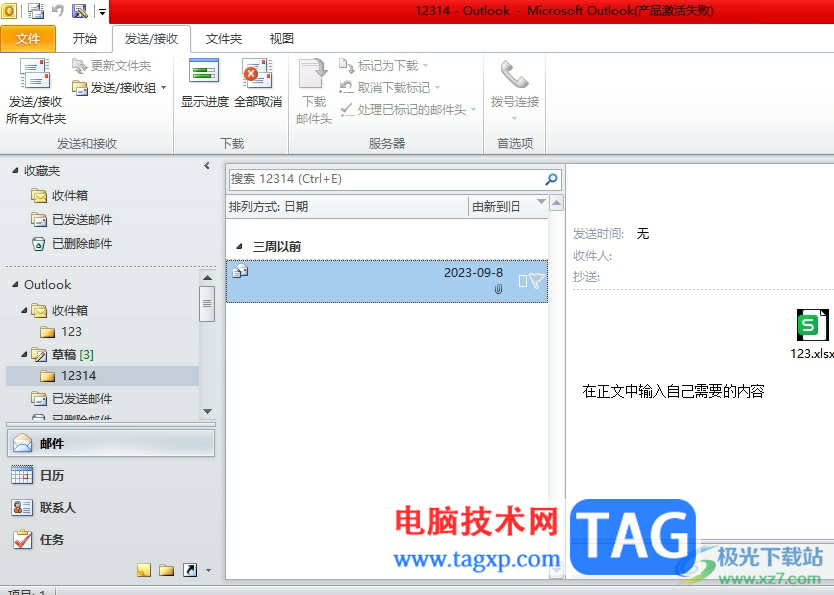
1.用户在电脑桌面上打开outlook软件,并来到主页上点击菜单栏中的新建电子邮件选项
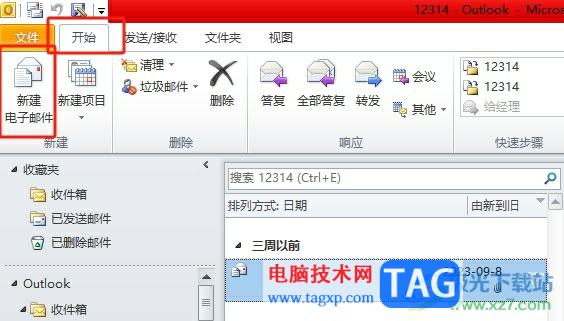
2.进入到电子邮件的编辑页面上,用户可以根据自己的需求来输入邮件内容并设置好收件人信息
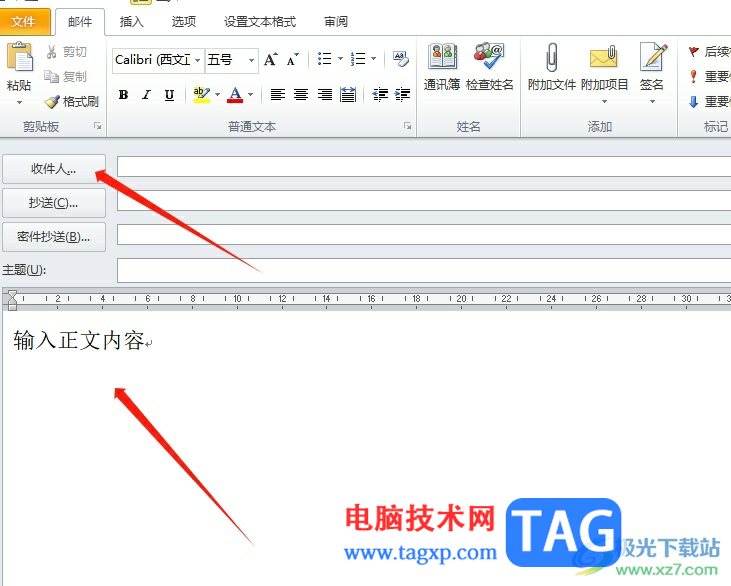
3.接着在页面上方的菜单栏中点击选项功能,弹出相关的选项卡,用户选择延迟发送选项
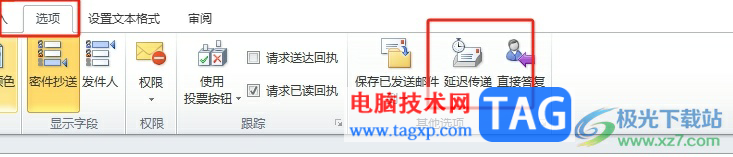
4.在打开的延迟发送窗口中,用户设置好延迟发送不早于的时间,只需将时间设置为当下手机的后一分钟即可解决问题
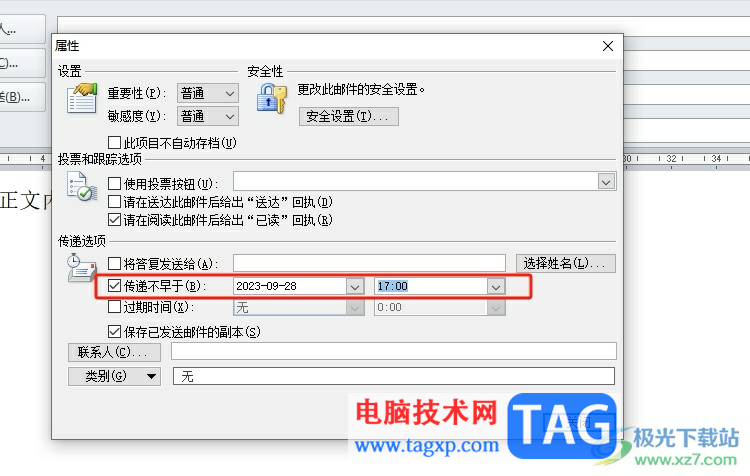
5.设置成功后,用户直接在窗口的右下角按下关闭按钮即可解决问题
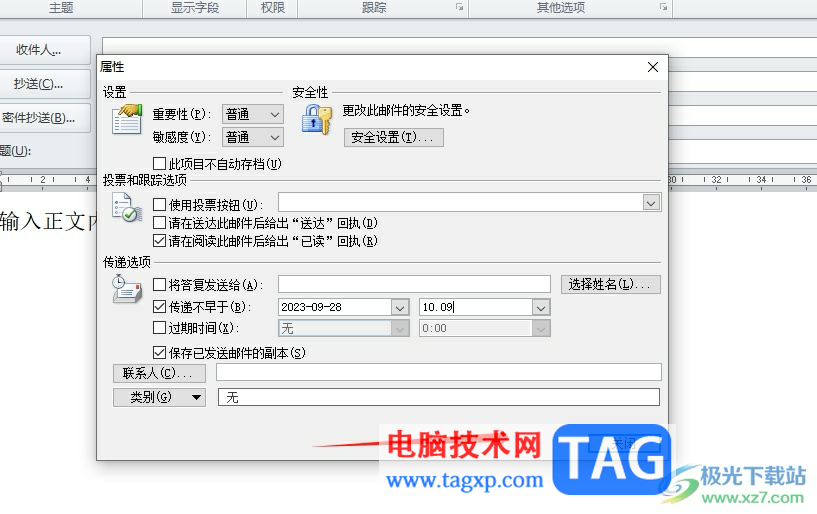
以上就是小编对用户提出问题整理出来的方法步骤,用户在编辑新电子邮件时,只需在菜单栏中依次点击选项和延迟发送选项,接着按照自己的需求来设置延迟发送不早于时间即可解决问题,因此有需要的用户可以跟着小编的教程操作试试看。
 聪明的小三如何上位转正(已帮助800多位
聪明的小三如何上位转正(已帮助800多位
聪明小三如何上位转正 ,小三要上位搞定男人最关键 望爱 拆散......
阅读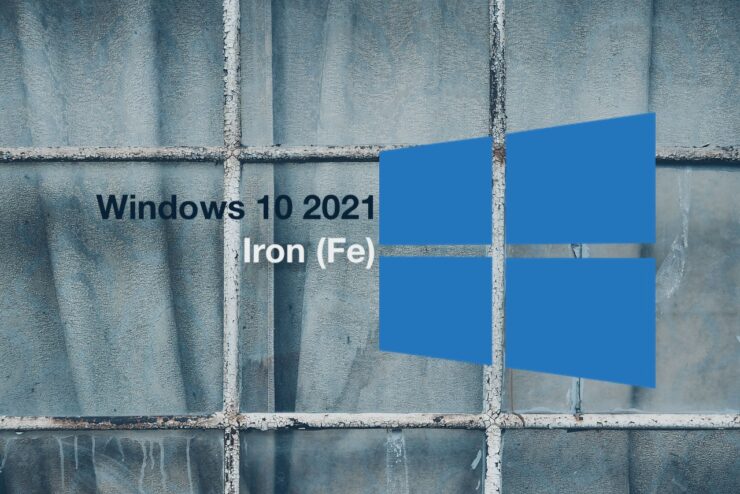 Windows10版本20H2的累积更新(KB5000802)无法
Windows10版本20H2的累积更新(KB5000802)无法
Windows10版本20H2的累积更新(KB5000802)无法安装修复方法 Microsoft定期......
阅读 ps怎样打开窄选项栏功能-ps窄选项栏的用
ps怎样打开窄选项栏功能-ps窄选项栏的用
有很多人不了解ps怎样打开窄选项栏功能,那么今天小编就在这......
阅读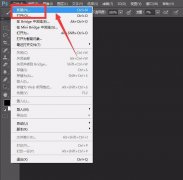 ps如何制作立体字渐变影子-ps立体文字的
ps如何制作立体字渐变影子-ps立体文字的
ps如何制作立体字渐变影子呢?本章节就主要介绍了ps立体文字的......
阅读 转易侠图片如何放大图片-转易侠图片无损
转易侠图片如何放大图片-转易侠图片无损
近日有一些小伙伴咨询小编关于转易侠图片如何放大图片呢?下面......
阅读 爱字幕软件怎么免费换脸
爱字幕软件怎么免费换脸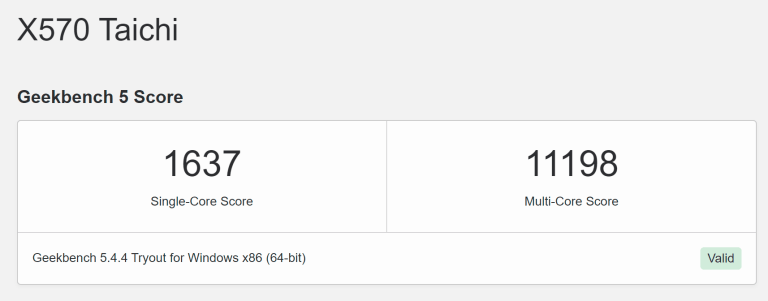 AMD Ryzen 7 5800X3D 出现在 G
AMD Ryzen 7 5800X3D 出现在 G 最近的Windows更新为Window
最近的Windows更新为Window Google敦促Chromium开发人员停
Google敦促Chromium开发人员停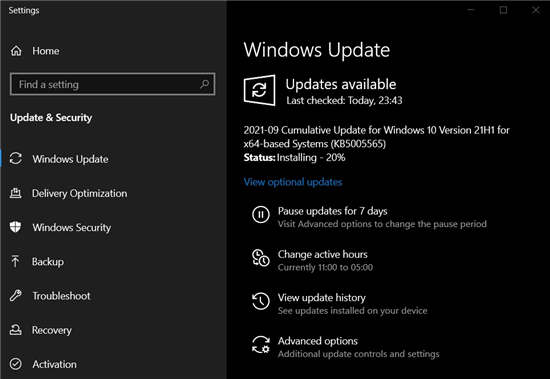 Windows10 2021 年 9 月 10 日更
Windows10 2021 年 9 月 10 日更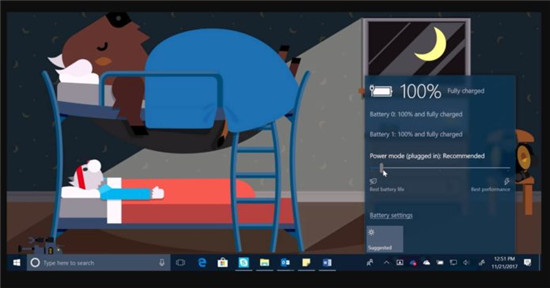 最新Windows10 KB4583263更新将
最新Windows10 KB4583263更新将 怎么设置音乐闹钟?虾米音
怎么设置音乐闹钟?虾米音 云闪付可以打车吗?云闪付
云闪付可以打车吗?云闪付 《怪物猎人崛起》太刀如
《怪物猎人崛起》太刀如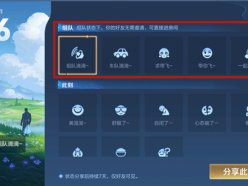 王者荣耀没邀请好友怎么
王者荣耀没邀请好友怎么 魔法洞穴2迷宫模式怎么打
魔法洞穴2迷宫模式怎么打 索泰显卡查询生产日期
索泰显卡查询生产日期 电竞叛客显卡什么档次
电竞叛客显卡什么档次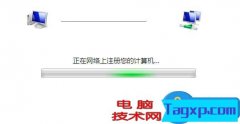 电脑开机后打开宽带连接
电脑开机后打开宽带连接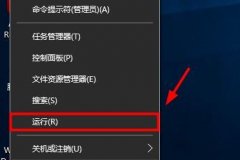 内置管理员无法打开图片
内置管理员无法打开图片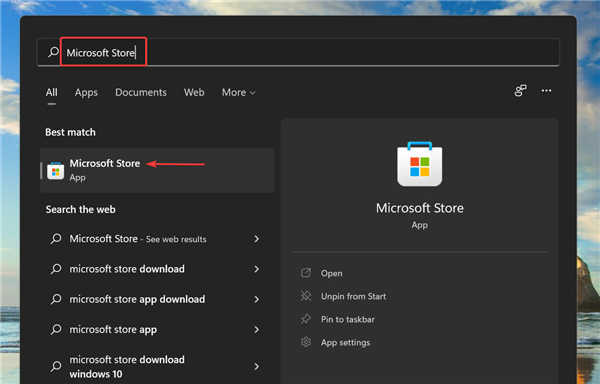 杜比全景声怎么安装?在
杜比全景声怎么安装?在 酷狗音乐同步到苹果手机
酷狗音乐同步到苹果手机 Word文档如何设置自动保存
Word文档如何设置自动保存 wps中合同到期自动提醒如
wps中合同到期自动提醒如 微信拉黑的聊天记录怎么
微信拉黑的聊天记录怎么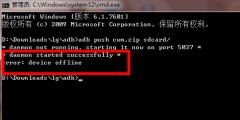 ABD命令出现error:device off
ABD命令出现error:device off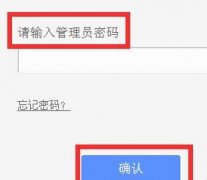 重设路由器名字密码后连
重设路由器名字密码后连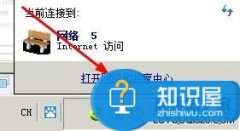 路由器修改过IP地址进不去
路由器修改过IP地址进不去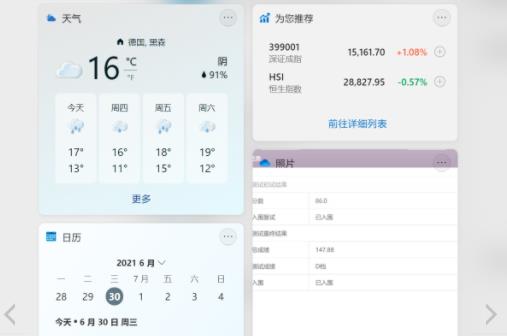
小组件 不显示内容_Win11小组件不显示内容处理方法 正常情况下你可以使用Windows 11小组件面板快速概览需要的数据,无论是最新的天气预报、日历、运动还是交通更新。...
次阅读
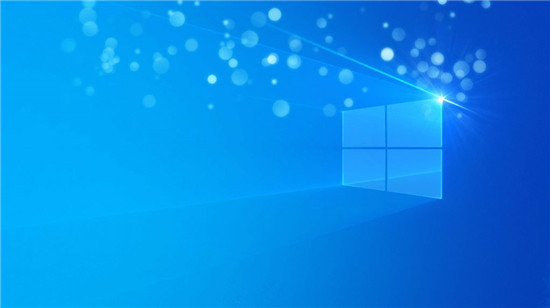
今天,微软发布了新的Windows10版本1909、1903和1809的累计更新。 对于Windows10版本1909或1903的用户,微软提供KB4559004,分别使用操作系统构建18363.997或18362.997。...
次阅读

很多在使用win7系统的小伙伴们最近都在找寻显示器不能全屏问题的解决办法,今天小编就为大家带来了可以有效解决显示器不满屏幕的最佳解决方法!一起来看看吧。...
次阅读

win7系统是一款经典的系统,强大的稳定性是win7系统被用户们看重的重要原因!一般来说win7系统是不会出现任何故障的!但是最近有很多小伙伴们都遇到了win7更新100不动了的情况,今天小编就...
次阅读
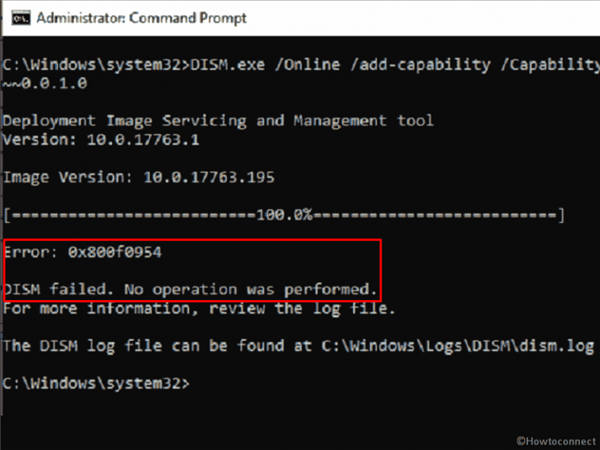
修复错误:在Windows10/11中DISM未执行任何操作0x800f0954失败 部署映像服务和管理又名 DISM.exe 是修复 Windows 映像和 Windows RE 的有用命令行工具。当 sfc /scann...
次阅读
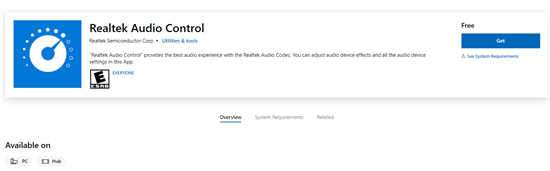
win11控制面板没有高清晰音频管理器原因?教你如何处理控制面板没有高清晰音频管理器 通常我们要对声音进行管理的时候,只需要进入控制面板找到realtek高清晰音频管理...
次阅读
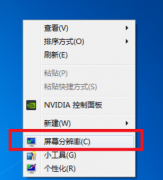
很多使用了win7系统很久的小伙伴们也不是很清楚win7显示器刷新率怎么调节,今天小编为大家带来的就是win7显示器刷新率设置方法一起来看看吧。...
次阅读

如果我们的电脑安装的是win7操作系统,想要更换自己的语言包或者是对其进行相关修改的话,我们首先需要找到电脑语言栏的文件夹所在位置。但是对于语言栏文件夹位置在哪里还有很多人不...
次阅读

在Windows11上启用BitLocker加密 磁盘被Bitlocker加密的解决方法在Win11预览版测试版中有一项硬件级别的加密技术,在测试的一款新品主板中内部设置了默认开启TPM技术...
次阅读
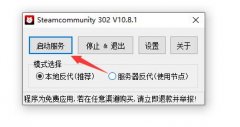
很多用户都在steam这个平台上遇到问题不知道错误代码118怎么解决,其实可以打开运行界面输入正确的ip地址就可以永久解决这个问题,具体的步骤下面跟小编一起来看看吧。...
次阅读

win7的c盘一般都是我们的系统盘。系统盘满了之后就会降低我们的系统运行效率。但是有时候我们又不知道c盘哪些文件可以删,害怕删错了导致系统损坏。其实我们可以将系统文件先隐藏,剩下...
次阅读
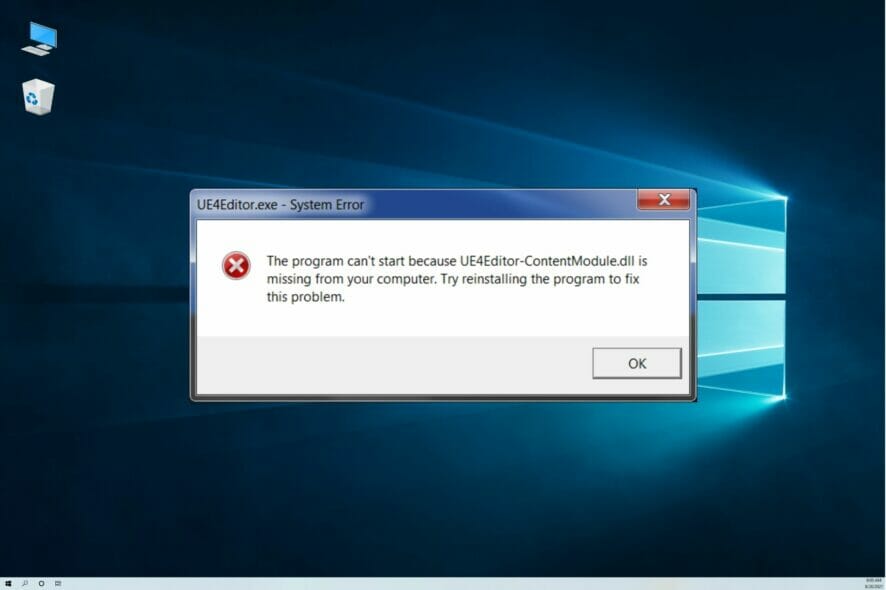
如果您的 Windows 11 缺少 DLL 文件,或者它们被意外更改或删除,您必须将它们替换为原始文件的新副本。 DLL 文件是动态链接库文件。此类文件的主要作用是释放空间并启...
次阅读
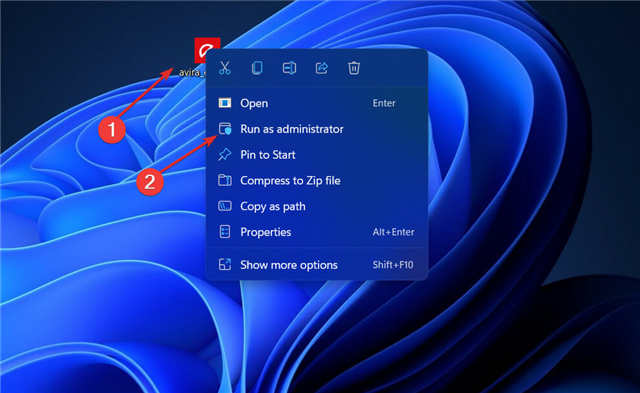
安装程序在 Windows 11 中遇到意外错误 2203处理方法 有许多客户在尝试在其 Windows 计算机上安装任何程序时遇到错误代码 2203 的报告。 如果用户在尝试安装软件...
次阅读
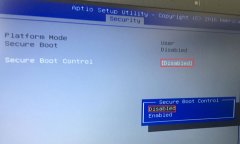
华硕ROG S5VT是一款搭载第6代英特尔酷睿处理器的15.6英寸笔记本。预装的是win10系统,但是还是有不少的用户喜欢win7系统,由于该笔记本采用的是intel 6代CPU,在在安装WIN7的过程中USB设备不能使用...
次阅读
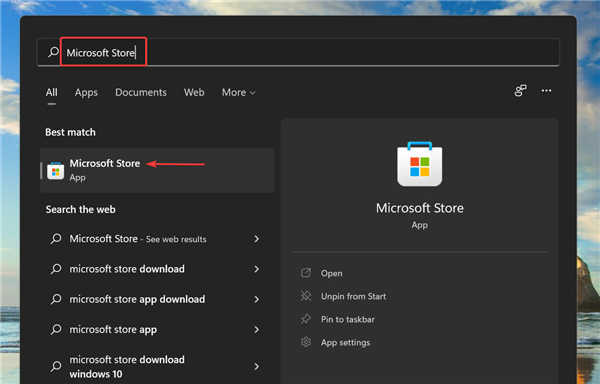
杜比全景声怎么安装?在Windows11 PC上安装杜比全景声方法 电影或视频编辑领域的用户意识到杜比全景声 (Dolby Atmos) 的重要性。自从 Windows 11 发布以来,用户对安装...
次阅读